Est-ce que mimoLive "tombe en panne" ou "se bloque" ?
A accident signifie que l'ordinateur ne sait pas quoi faire ensuite parce que le code du programme n'est pas défini. Il en résulte une disparition soudaine de l'application de l'écran. Cela produit un Rapports d'accident qui est utile aux développeurs pour trouver la cause et la corriger.
A suspendre signifie que l'application est toujours en cours d'exécution mais qu'elle attend un événement et qu'elle n'ira pas plus loin si cet événement ne se produit pas. Cette situation est visualisée par macOS avec le curseur de souris en forme de ballon de plage qui tourne. Vous pouvez prendre un Échantillonnage de processus et l'envoyer aux développeurs pour les aider à trouver le problème.
Parfois, les utilisateurs signalent que mimoLive se bloque, ce qui signifie que l'application disparaît soudainement de l'écran.
Il s'agit d'une situation inacceptable et vous devez suivre cette procédure pour collecter les données de diagnostic et nous les envoyer :
1. Une fois que mimoLive s'est arrêté, une boîte de dialogue similaire à celle-ci apparaît à l'écran :
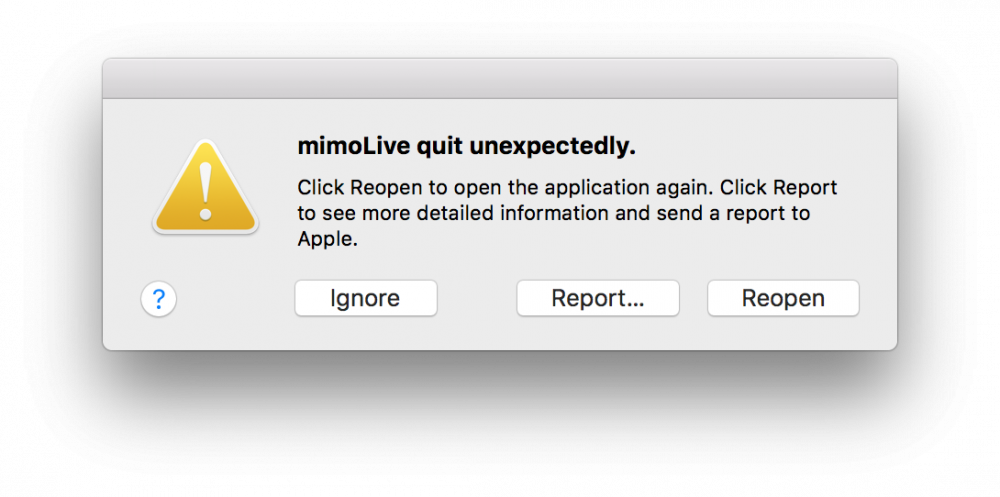
*Nous ne comprenons pas !
Malheureusement, nous ne recevrons pas ces rapports pour mimoLive de la part d'Apple, car cela ne fonctionne que pour les applications vendues via le Mac App Store. Apple collecte ces crashlogs pour son propre processus de diagnostic, c'est donc une bonne idée d'envoyer le rapport de crash à Apple de toute façon.)
2. Pour nous envoyer le rapport d'accident, ouvrez l'application Console d'Apple. Vous pouvez la rechercher et la lancer avec Spotlight dans le coin supérieur droit de votre écran :
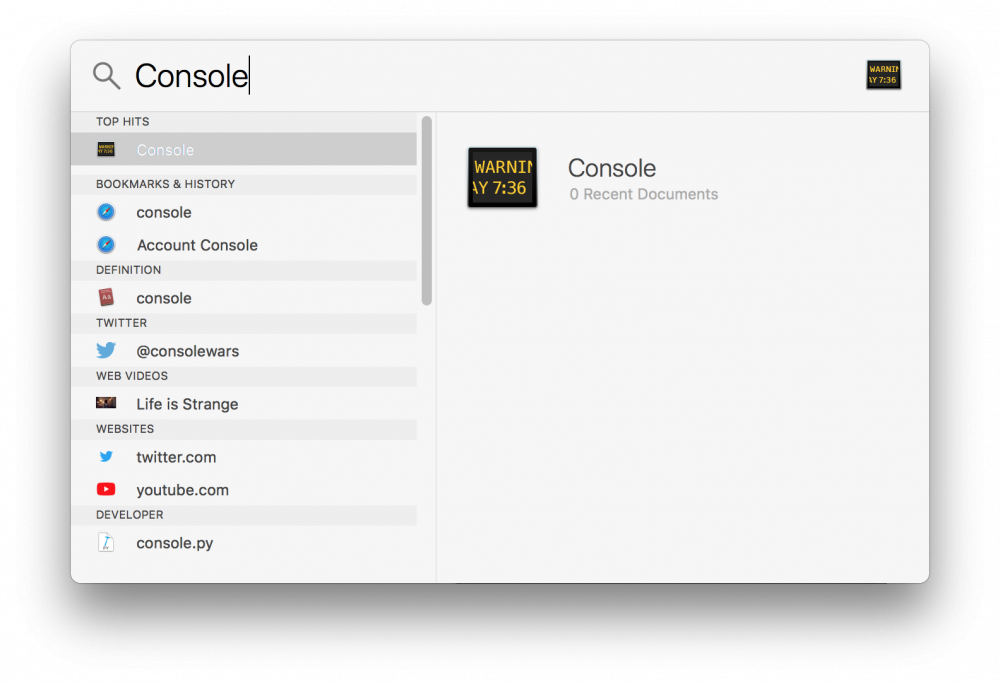
3. Après avoir lancé l'application Console, une fenêtre apparaît, affichant les journaux du système et d'autres données de diagnostic. Sélectionnez "Rapports de l'utilisateur" dans la colonne de gauche et recherchez le dernier crashlog de mimoLive dans la colonne du milieu.
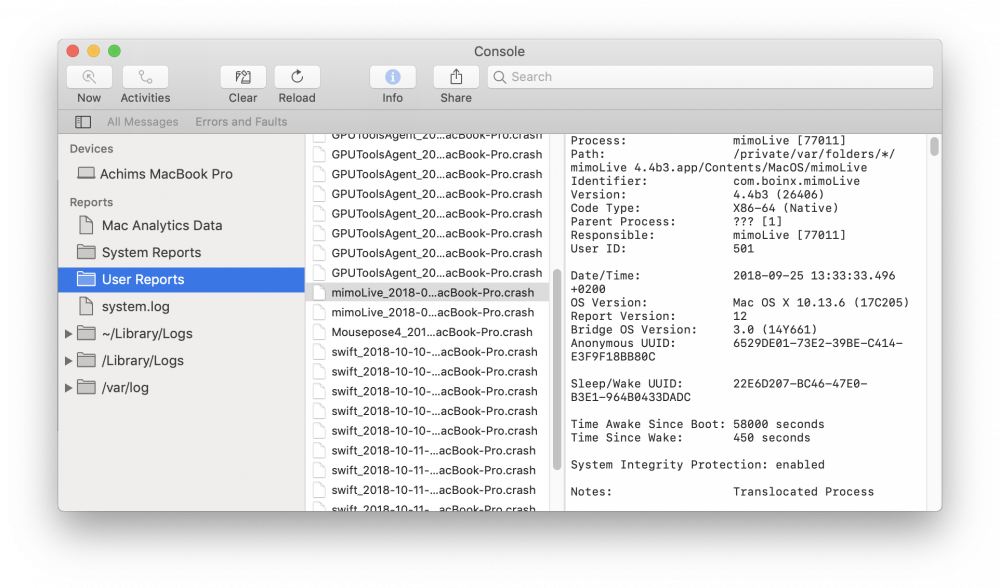
4. Ouvrez l'application Mail, créez un nouvel e-mail adressé à support@boinx.com
5. Faites glisser le crashlog de l'application Console directement dans le corps de l'e-mail :
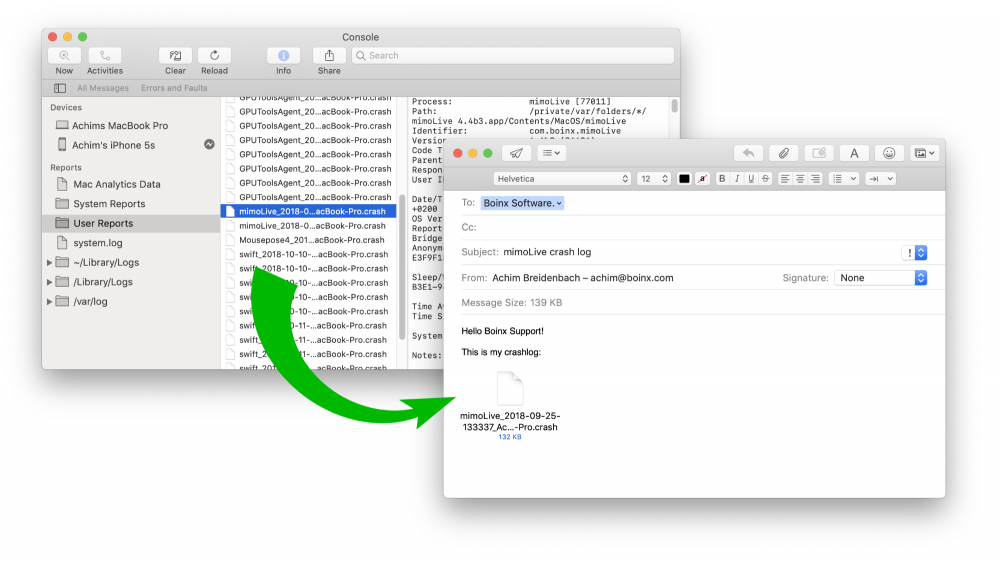
6. Ajoutez une brève description de ce que vous avez fait en dernier dans mimoLive et qui l'a fait planter. Une autre information importante serait de savoir si vous pouvez reproduire le crash et si oui, comment ?
